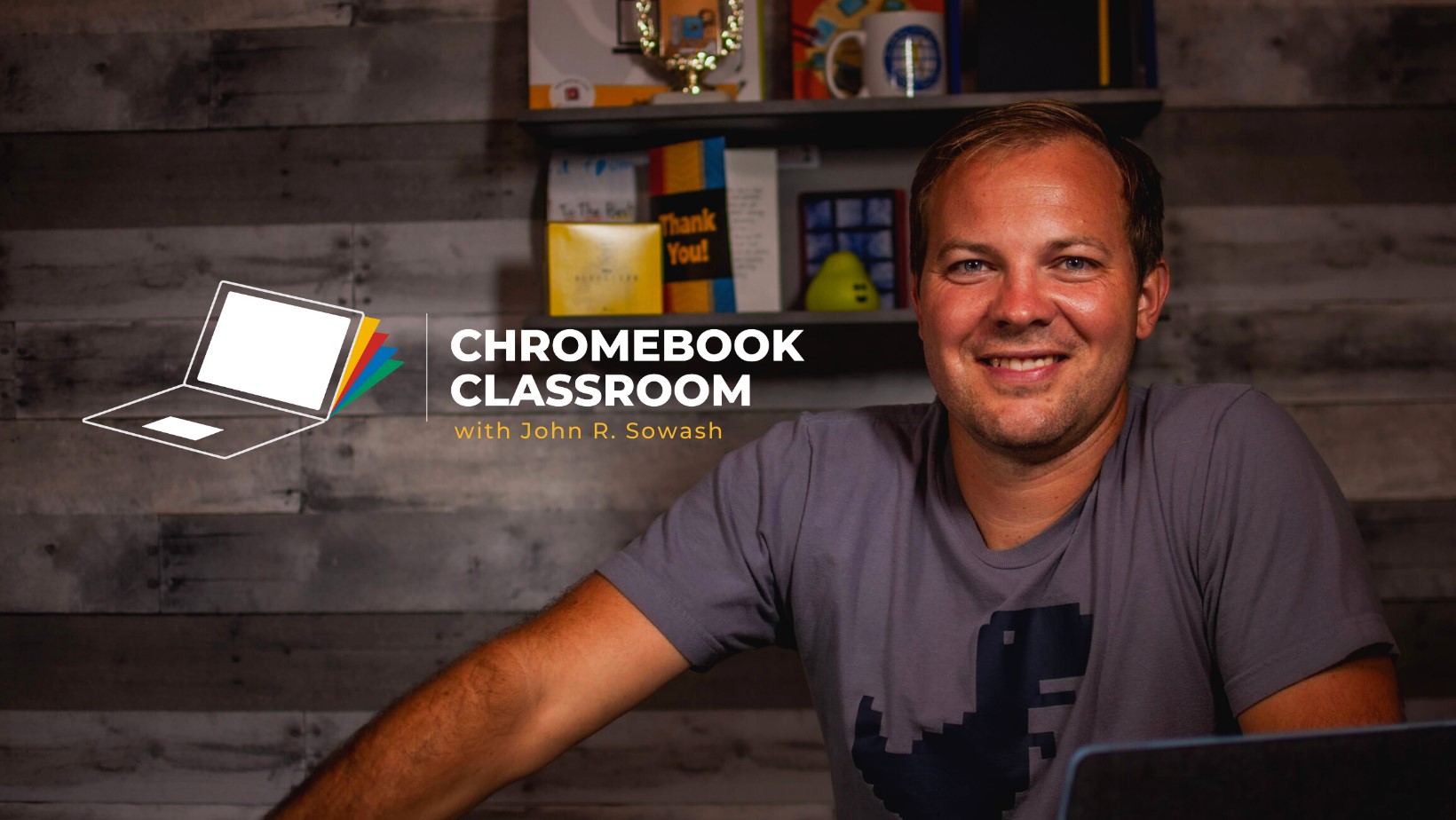Nosso amigo John Sowash, do Chromebook Classroom, teve a gentileza de compartilhar conosco este artigo. Dê uma olhada e não se esqueça de segui-lo: https://www.facebook.com/chromebookclassroom
Como professora de ciências do ensino médio, passei muito tempo em frente ao quadro branco e ao retroprojetor, diagramando células, quadrados de Punnett e o ciclo de Krebs (é complicado, confie em mim!).
As salas de aula têm
Eu me tornei digital, desenhar e esboçar coisas à mão se tornou menos comum.
Isso está começando a mudar.
A disponibilidade de dispositivos de tela sensível ao toque de baixo custo e a possibilidade de comprar uma mesa digitalizadora de baixo custo tornam possível o rabisco digital!
O site One by Wacom é um ótimo exemplo.
Ele é compatível com todas as plataformas, inclusive Chromebook, e adiciona instantaneamente recursos de toque a qualquer dispositivo.
Mesmo que você tenha um Chromebook com tela sensível ao toque, escrever em uma tela vertical se torna algo antigo rapidamente. Se você planeja usar muita tinta digital, adquira um One by Wacom!
Aqui estão os cinco principais aplicativos que uso com meu One by Wacom
Faça anotações com o Chrome Canvas
O Chrome Canvas é uma ferramenta de desenho simples que eu uso para anotar imagens rapidamente.
Os professores podem usar essas imagens para apresentações, questionários ou para melhorar as planilhas e as atividades dos alunos.
Por exemplo, este questionário do Google Classroom está cheio de imagens que eu criei usando o Chrome Canvas.
O melhor de tudo é que o Chrome Canvas é 100% gratuito e se integra à sua conta do Google para que você possa se mover entre dispositivos e ainda ter acesso a todos os seus desenhos.
Dê feedback com o Google Classroom
O Google Classroom mobile app para Android e iOS tem um recurso de anotação "oculto" que você pode usar para anotar os envios de tarefas dos alunos.
Foi exatamente isso que Jennifer Kipfmiller e seus colegas professores de inglês na Bangor High School, em Michigan, descobriram.
Suas correções são salvas como um novo PDF e anexadas automaticamente à tarefa do aluno. O aluno pode analisar suas revisões e aplicá-las ao documento, apresentação de slides ou planilha do Google.
Esse recurso de anotação está disponível SOMENTE no Google Classroom iOS ou Android app.
Mas espere!
A maioria dos sites Chromebook também pode acessar a versão Android do Google Classroom!
Eu uso esse recurso o tempo todo em meu Chromebook usando meu One by Wacom.
[https://youtu.be/FWaEgZNKu8Y]
Colabore com o Jamboard
O Jamboard é meu site app para envolver meus alunos nos rabiscos.
Até 50 colaboradores podem rabiscar ao mesmo tempo, então há muito espaço para toda a turma!
O Jamboard está disponível em seu navegador da Web ou em um aplicativo móvel para iOS e Android.
Minha atividade favorita do Jamboard é chamada de “parede de classificação”, uma atividade que exige que os alunos mostrem as relações entre ideias.
Quer experimentar o Jamboard? Confira esses cinco modelos de aula do Jamboard que você pode usar em sua sala de aula!
Quadros brancos para todos (Whiteboard.fi)
O Jamboard é ótimo para rabiscar em grupo, mas não oferece aos alunos um espaço de trabalho próprio e independente.
É por isso que você precisa do Whiteboard.fi!
O Whiteboard.fi fornece a cada aluno um quadro branco virtual privado no qual eles podem resolver um problema de matemática, escrever uma medida musical ou fazer anotações em um mapa.
Você, professor, pode ver o quadro branco de todos e enviar novas páginas para os alunos.
O Whiteboard.fi é uma solução simples para problemas práticos em tempo real de matemática, geografia, música e ciências.
Planilha com Kami
Existem MUITOS recursos de ensino que foram projetados para impressão.
Devido ao COVID, enviar cópias para toda a turma não é tão fácil quanto antes.
O Kami é uma ferramenta gratuita maravilhosa que os professores podem usar para preencher a lacuna entre os recursos impressos e as atividades digitais.
Com o Kami, você pode desenhar, escrever e fazer anotações em um arquivo PDF.
O Kami é integrado ao Google Classroom, o que facilita a atribuição e o recebimento dos trabalhos dos alunos.
Também uso o Kami para assinar e preencher formulários e documentos administrativos que exigem uma assinatura "real".
Esboce, desenhe e rabisque!
Instruções e feedback manuscritos adicionam um toque exclusivamente humano às tarefas digitais.
Essa lista de ferramentas de desenho para professores está longe de ser exaustiva. Quais são seus favoritos? Deixe um comentário com um desenho app que deveria estar nesta lista.